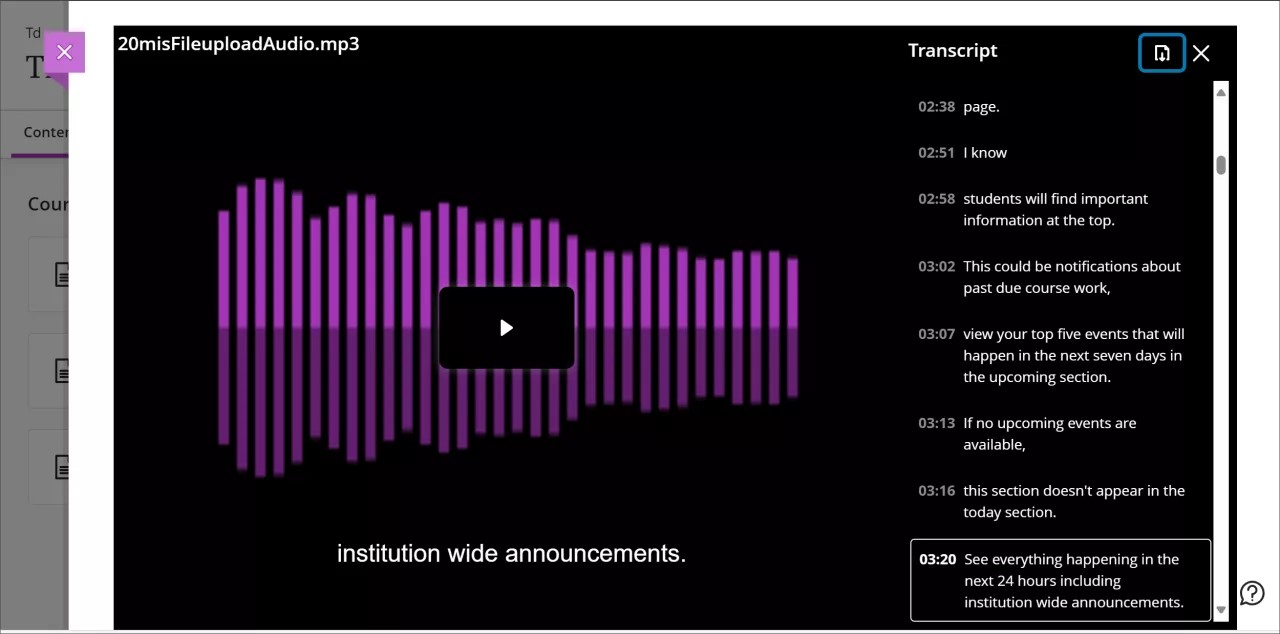Video Studio
Video Studio est un outil audio/vidéo qui vous permet de visionner des enregistrements audio et vidéo. Vous pouvez créer et ajouter vos propres enregistrements de Video Studio dans :
Sujets de discussion
Réponses aux tests et aux devoirs
Video Studio nécessite une licence premium. Pour savoir si vous y avez accès, contactez votre administrateur Blackboard.
Sur cette page, vous apprendrez à effectuer les actions suivantes :
Utilisation de Video Studio
Ajouter un enregistrement
Les étudiants peuvent ajouter des enregistrements Video Studio aux Sujets de discussion. Lorsque vous publiez un message dans une discussion, vous pouvez créer des fichiers audio et vidéo à partir d’une caméra, d’un enregistrement audio ou d’un enregistrement d’écran. Vous pouvez également téléverser des fichiers audio et vidéo. Video Studio a également la capacité de téléverser des vidéos à 360° qui peuvent être panoramiques vers la gauche ou la droite.
Dans un sujet de discussion. Dans le Rich Text Editor, sélectionnez le bouton de la caméra pour ajouter du contenu Video Studio.
Dans un bloc de contenu audio/vidéo, les options incluent les suivantes :
Caméra
Audio
Écran
Audio et écran
Téléverser depuis un appareil
Vous pouvez sélectionner l'appareil utilisé pour enregistrer de la vidéo et du son. En sélectionnant les options du menu déroulant pour la caméra, le micro et l'écran, vous pouvez choisir parmi tous les appareils connectés à votre ordinateur.
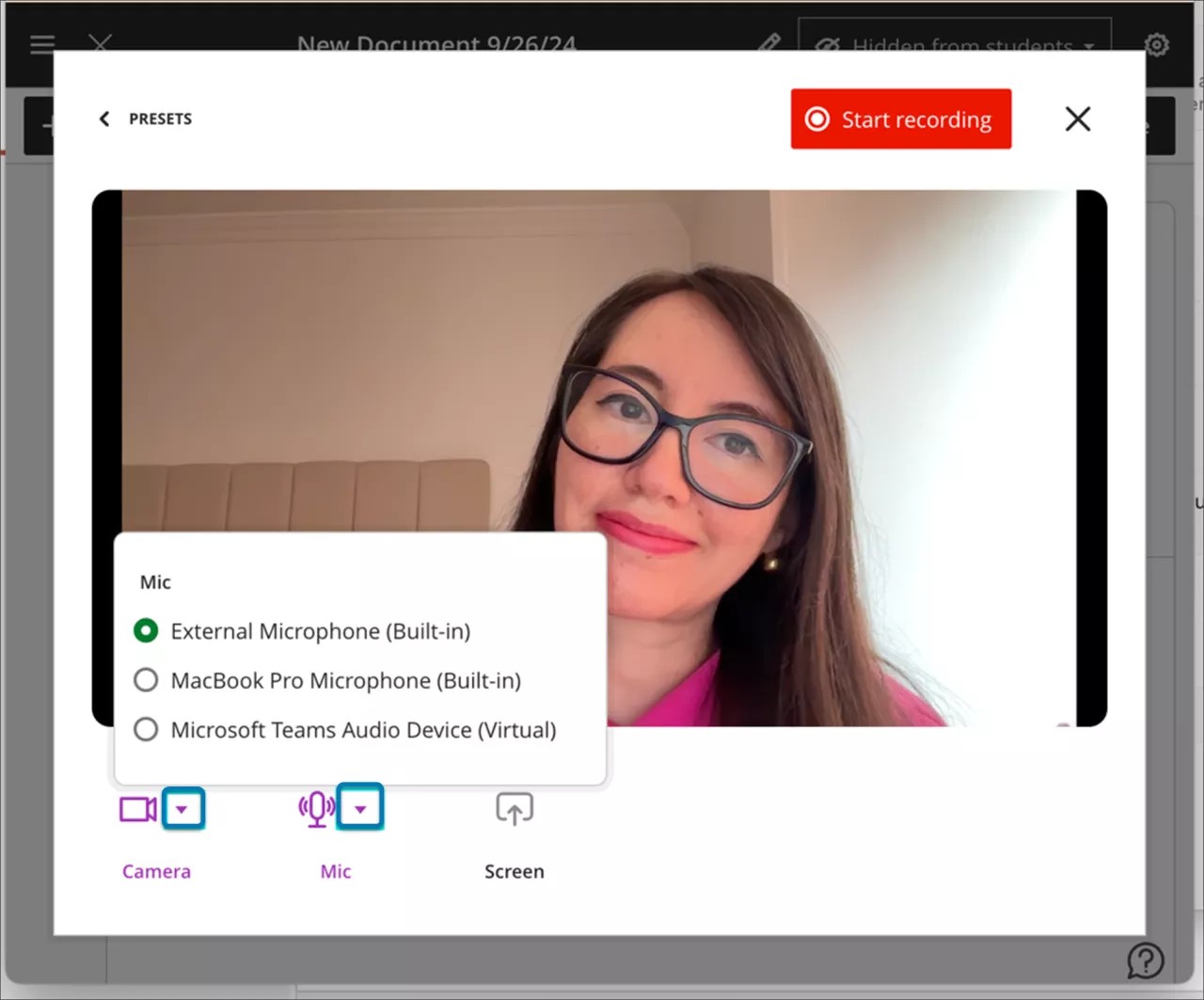
Si vous créez un enregistrement, sélectionnez Démarrer l'enregistrement. Il y a un compte à rebours de trois secondes avant le début de l'enregistrement. Vous pouvez suspendre, reprendre, reprendre ou terminer l'enregistrement selon vos besoins.
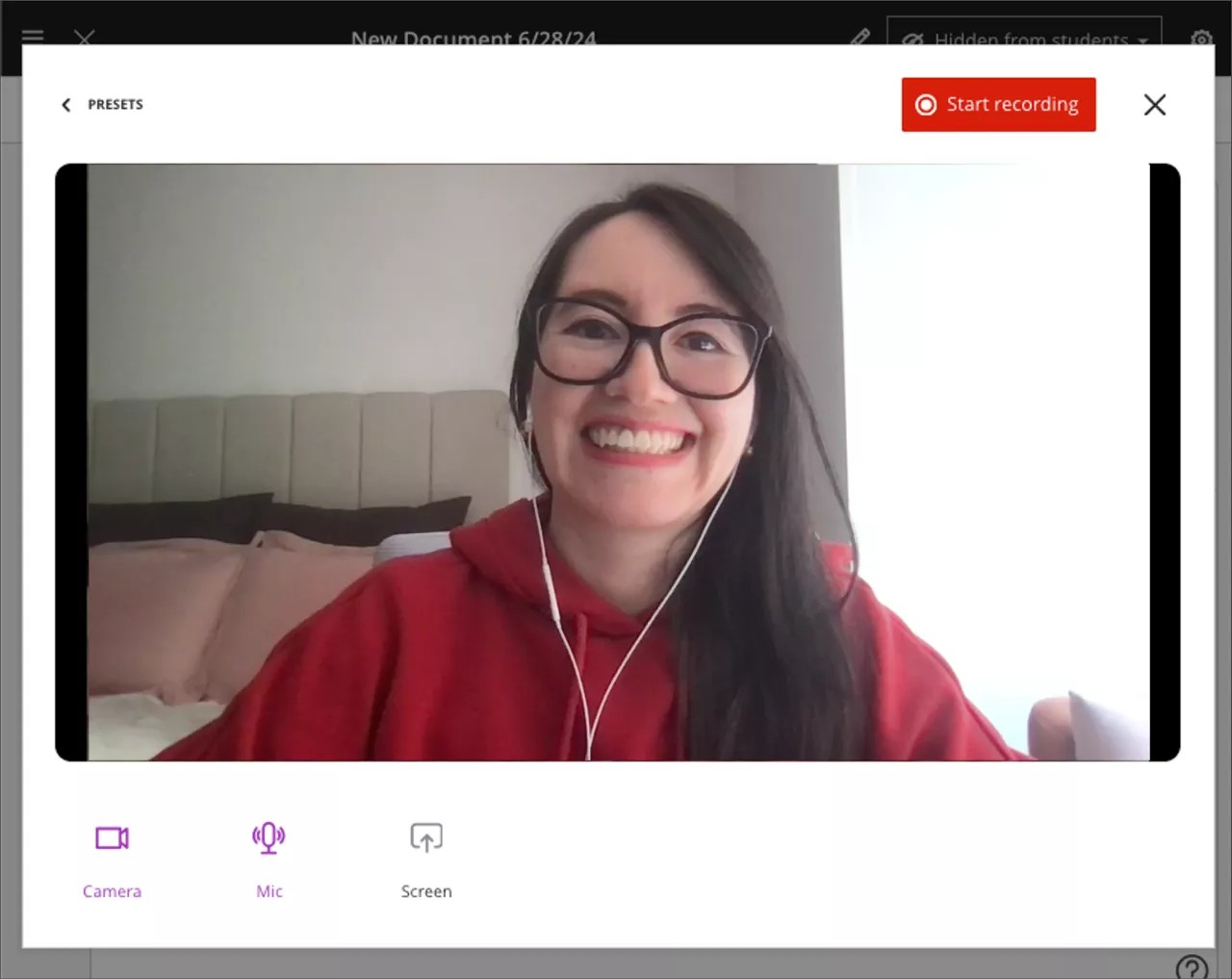
Une fois l'enregistrement terminé, le processus de téléversement commence. Pendant ce temps, vous pouvez prévisualiser le résultat, modifier le titre et ajouter une description. Sélectionnez Enregistrer pour ajouter l'audio ou la vidéo dans le document.
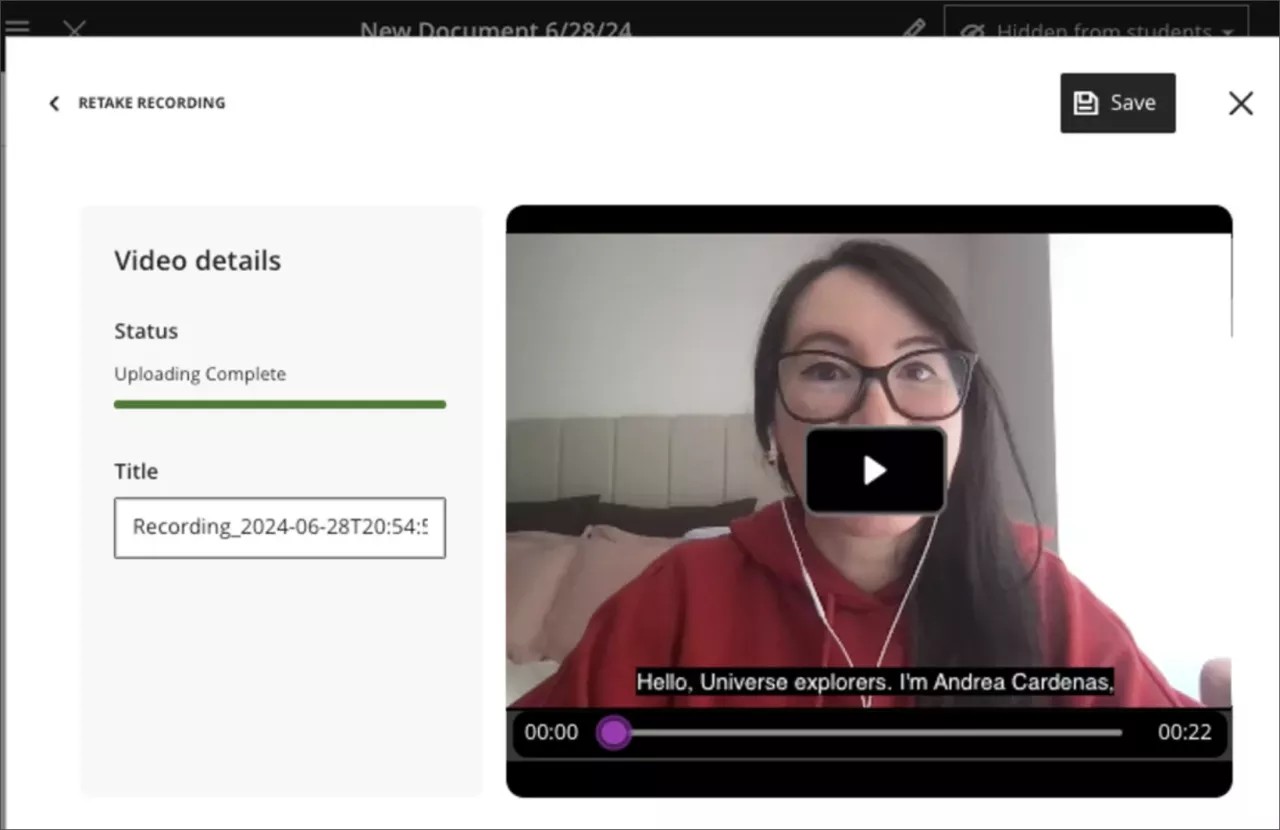
Vous pouvez modifier le titre d'un enregistrement ou d'un fichier téléversé après l'avoir enregistré dans le document. Sélectionnez l'icône de crayon en haut à gauche du bloc de vidéo.
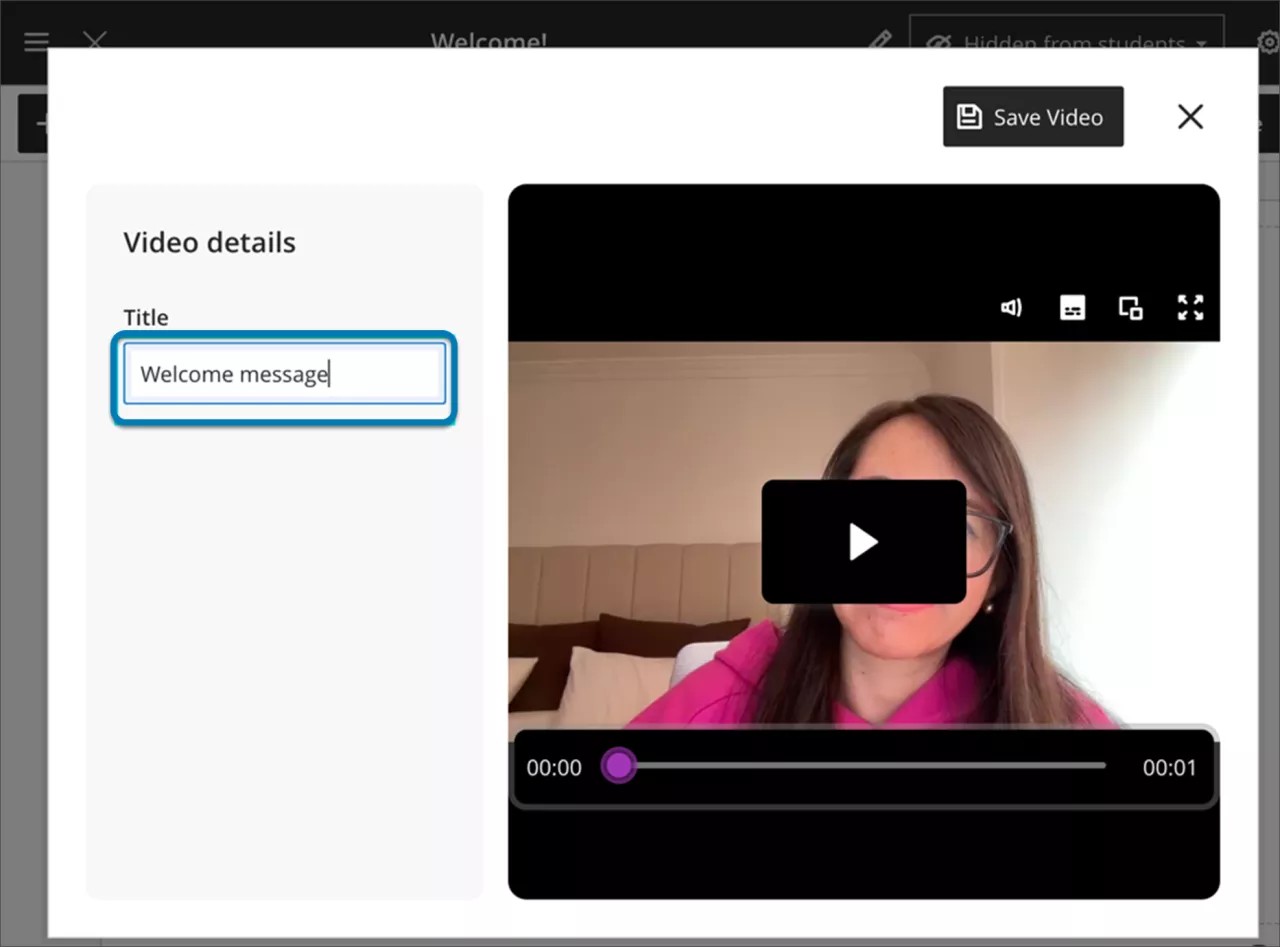
Après avoir sélectionné l'icône en forme de crayon, la vidéo précédemment téléversée s'affiche sur l'écran Téléverser la vidéo. Vous pouvez modifier votre titre.
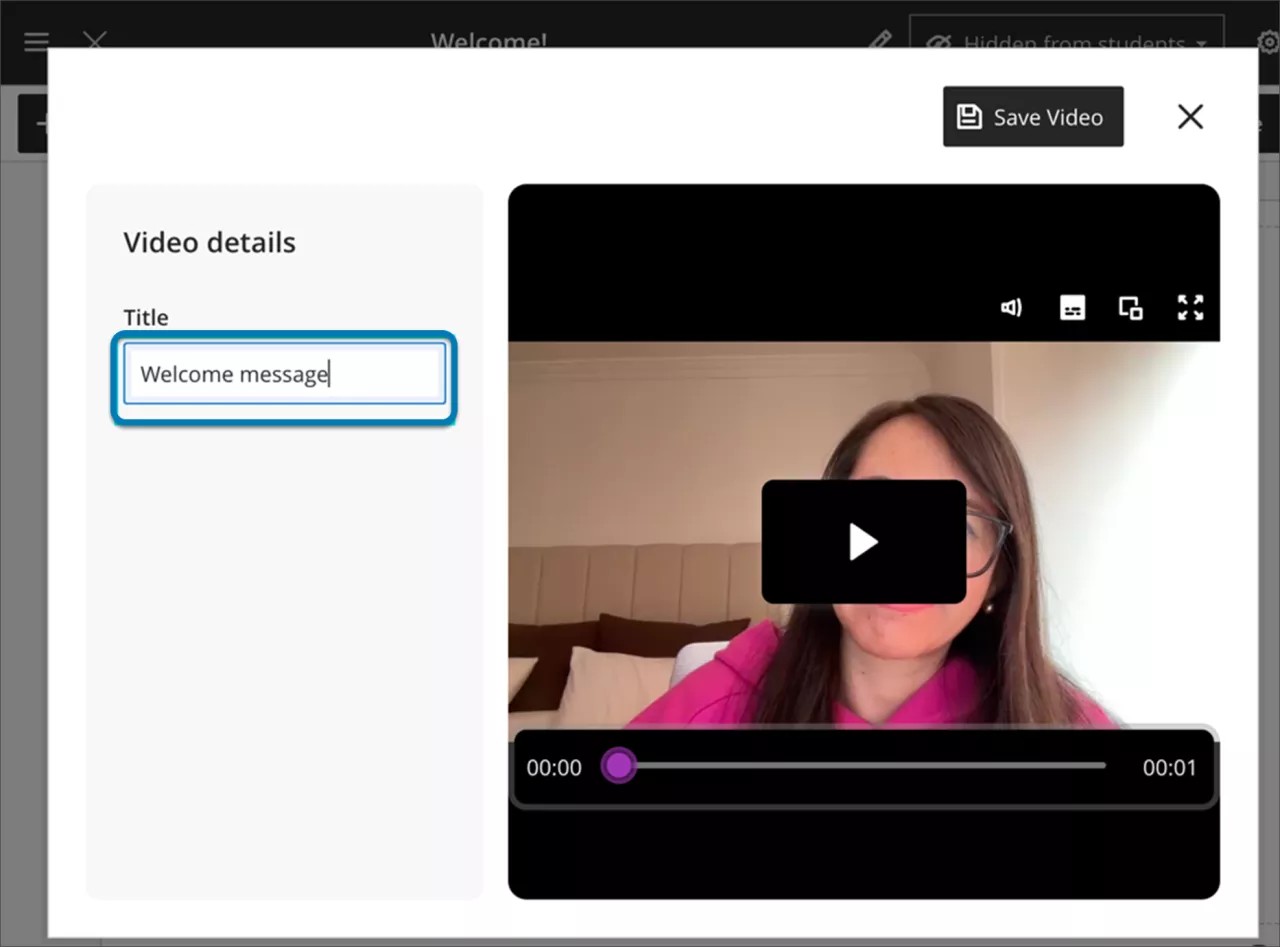
Réessayer le téléversement d'une vidéo qui a échoué
Si vous téléversez un fichier dans Video Studio et que le téléversement échoue, vous pouvez sélectionner Réessayer le téléversement dans le coin supérieur droit de l'écran ou Réessayer à côté de la barre de processus de téléversement.
Important
Pour les administrateurs : Ces nouvelles fonctionnalités vidéo nécessitent une licence pour Video Studio. Les vidéos créées à l'aide de Video Studio ne seront pas prises en compte dans votre espace de stockage disponible. Les privilèges existants suivants sont utilisés pour la solution Video Studio :
Cours/Association (zones de contenu) > Créer des supports : pour créer des vidéos. Comprend toutes les opérations telles que l'enregistrement, la fin, la vérification de l'état du téléversement de la vidéo. Pas nécessaire pour la lecture.
Cours/Association (zones de contenu) > Supprimer les supports : pour supprimer des vidéos.
Spécifications
Pour une utilisation optimale de Video Studio, suivez les spécifications suivantes :
Durée d'enregistrement : Les vidéos enregistrées directement avec Video Studio ont une durée maximale de 20 minutes. Cependant, il n'y a pas de limite de longueur pour les vidéos téléversées à partir d'autres sources.
Qualité de diffusion : Le lecteur prend en charge les diffusion en HD (1080p, 8 Mbit/s) et en SD (480p, 1 Mbit/s). Il utilise la technologie d'activités adaptative pour ajuster automatiquement la qualité vidéo en fonction de la vitesse Internet du spectateur, garantissant ainsi une lecture fluide avec la meilleure qualité possible.
Limite de taille des fichiers téléversés : La taille maximale de téléversement pour les vidéos est de 10 Go.
Formats de fichier pris en charge : Le lecteur reconnaît un large éventail d'extensions de fichiers, notamment :
Vidéo : .mp4, .mov, .avi, .mkv, .wmv, .flv, .webm, .3gp, .m4v, .mpg, .mpeg, .m2v, .ts
Audio : .mp3, .m4a, .wav, .ogg, .flac, .opus, .weba, .aac
Accédez à un enregistrement Video Studio
Pour accéder à un enregistrement audio ou vidéo de Video Studio, sélectionnez simplement l'intérieur de l'écran d'enregistrement pour lire l'enregistrement. Les utilisateurs qui naviguent à l'aide d'un clavier peuvent sélectionner tab jusqu'à ce que vous vous focalisiez sur l'écran d'enregistrement. Sélectionnez ensuite enter.
Si votre professeur a inclus une vidéo à 360°, vous pouvez effectuer un panoramique vers la gauche et vers la droite dans la vidéo. Vous pouvez effectuer un panoramique dans la vidéo à l'aide d'une aide à la navigation qui s'affiche sous la forme d'un cercle ombré dans le coin supérieur gauche de l'enregistrement. Pour la navigation au clavier, vous pouvez également utiliser les touches W, A, S et D.
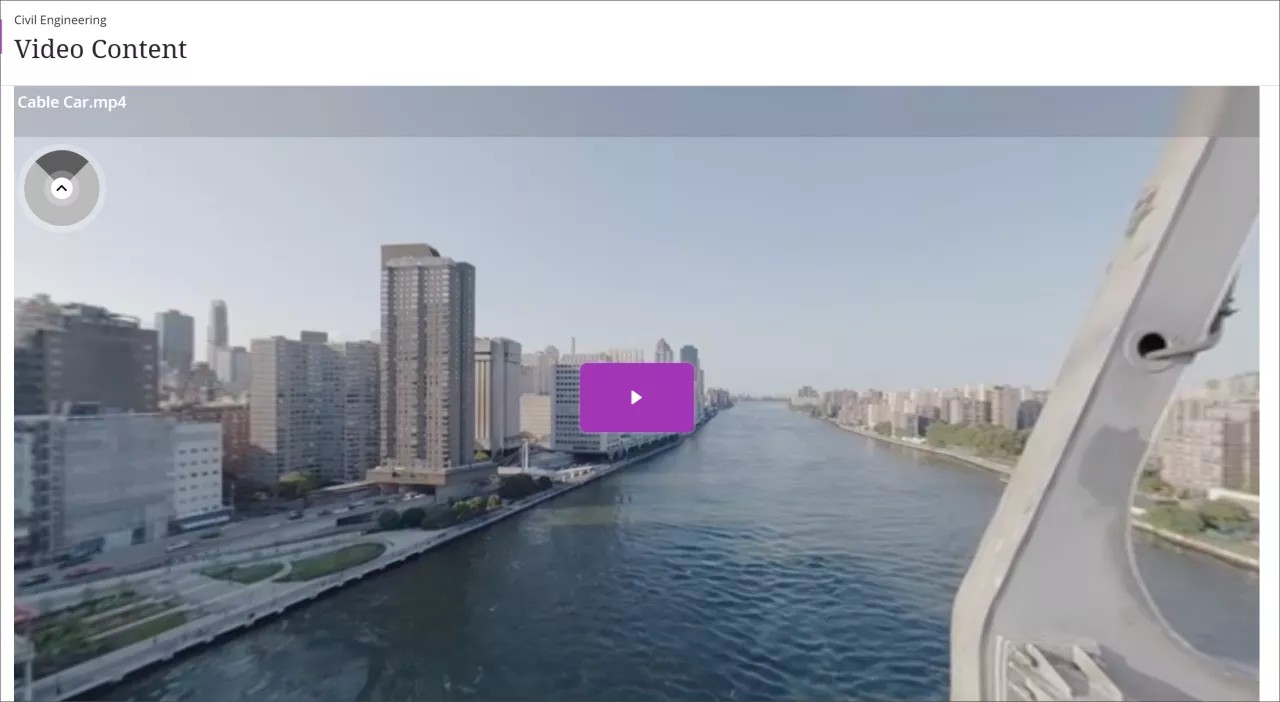
Vidéos à 360° : liaison entre un ordinateur de bureau et un casque de réalité virtuelle
Video Studio dispose d'un processus simple pour établir un lien entre un ordinateur de bureau et un casque de réalité virtuelle.
Important
[otez l'icône importante] : Veuillez consulter le mode d'emploi de votre casque VR avant de l'utiliser. Certains utilisateurs peuvent ressentir le mal des transports, des étourdissements ou un léger inconfort lorsqu'ils utilisent des casques de RV. Dans de rares cas, les personnes sensibles aux lumières clignotantes peuvent présenter un risque de convulsions. Prendre des pauses régulières et suivre les consignes de sécurité peuvent contribuer à garantir une expérience confortable.
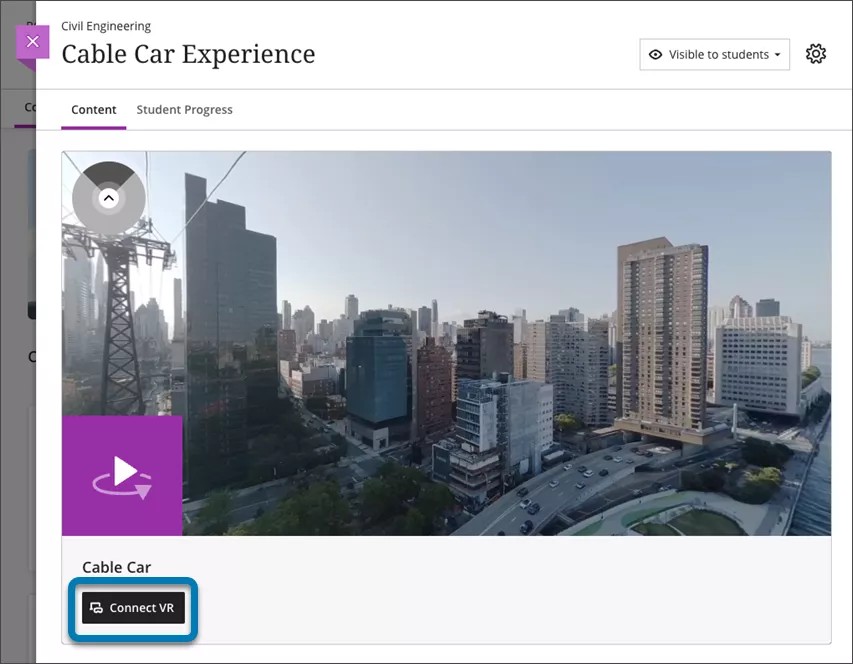
Pour visionner une vidéo à 360° avec un casque de RV :
1. Assurez-vous de visionner une vidéo à 360° dans un navigateur (mobile ou de bureau).
2. Sous la vidéo, sélectionnez Connecter un équipement de RV.
3. Une superposition du casque Connecter à un équipement de RV apparaît à l'écran. Gardez-le à l'écran car un code devra être saisi dans la zone de saisie.
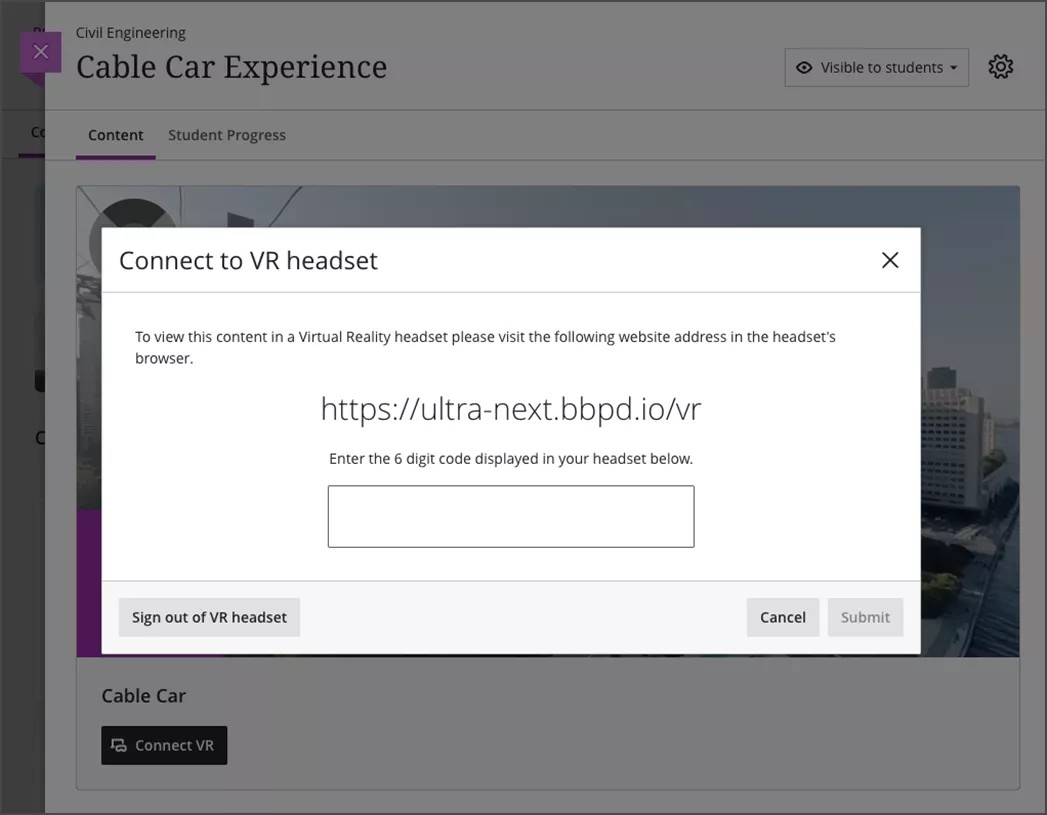
4. Placez votre casque et, à l'aide du navigateur des casques, visitez l'URL affichée à l'écran à l'étape 3.
5. Un code à 6 chiffres apparaîtra dans le navigateur de votre casque. Tapez ce code à 6 chiffres dans la superposition de votre navigateur de bureau ou mobile.
6. Une fois que l'écran vous confirme que le code est correct, remettez votre casque en place. Le casque de RV progresse automatiquement pour diffuser la vidéo.
7. Vous devrez peut-être sélectionner Afficher l'immersion sous la vidéo ou Entrer en mode RV dans le navigateur de votre casque.
8. Profitez du contenu immersif délivré par le casque.
9. Vous pouvez continuer à naviguer dans Blackboard ou consulter d'autres contenus immersifs disponibles depuis le casque.
10. Une fois que vous avez terminé d'utiliser le casque, assurez-vous de vous déconnecter. Cela peut être fait en accédant à la page de déconnexion dans le casque ou en sélectionnant Se déconnecter du casque de RV sur la superposition de votre mobile ou de votre ordinateur de bureau, comme indiqué à l'étape 3.
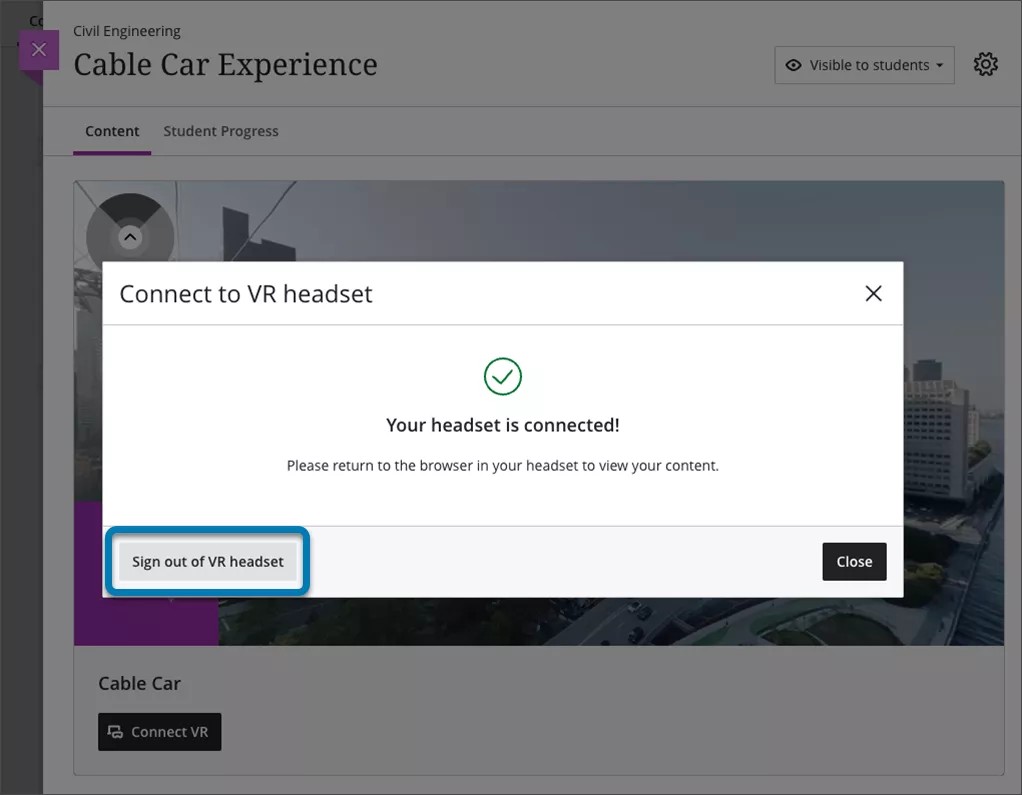
Contrôlez l'affichage des sous-titres et de la transcription
Dans Video Studio, vous pouvez contrôler l'affichage des sous-titres et de la transcription.
Video Studio améliore l'accessibilité des enregistrements en affichant automatiquement les sous-titres. Pour répondre aux différentes préférences des élèves, les utilisateurs activent ou désactivent les sous-titres. Par exemple, vous pouvez fermer les sous-titres générés automatiquement s'ils ne souhaitent pas les afficher. Pour désactiver les sous-titres, cliquez sur le bouton des sous-titres situé à côté de la barre de progression en bas de la vidéo.
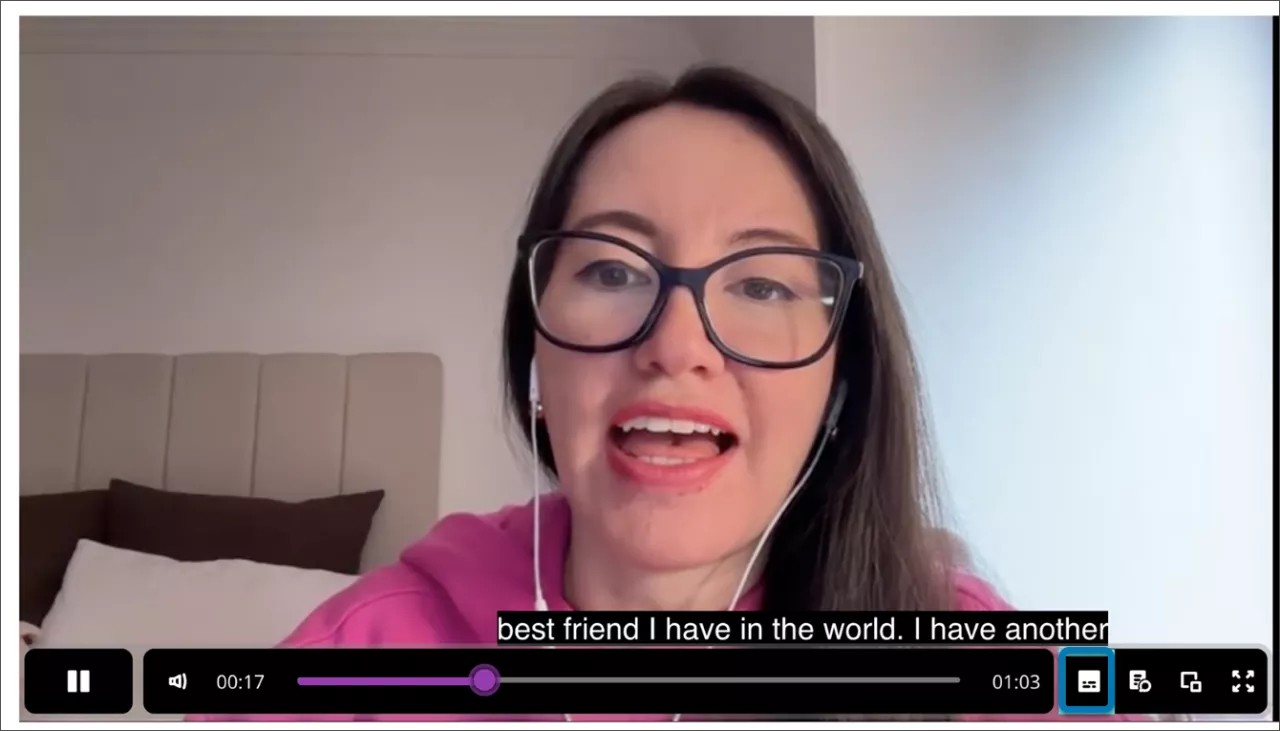
Video Studio génère également automatiquement une transcription pour les enregistrements créés ou téléversés. Comme pour les sous-titres, vous pouvez contrôler l'affichage de la transcription.
Pour afficher la transcription, cliquez sur le bouton de transcription situé à côté de la barre de progression en bas de la vidéo.
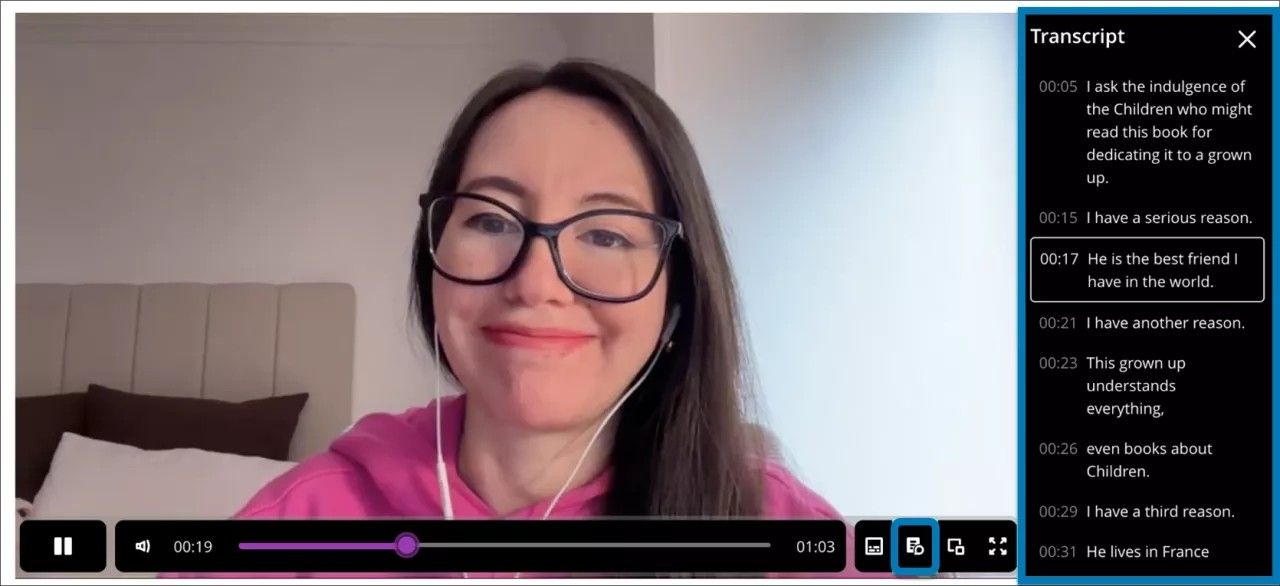
Vous pouvez afficher la transcription en ligne et en plein écran dans les documents lorsque les vidéos sont affichées sur trois ou quatre colonnes. Lorsque les vidéos comportent une ou deux colonnes de large, la transcription s'affiche en plein écran.
Accédez aux transcriptions pour des enregistrements de la taille d'un quart
Lorsque l'utilisateur ouvre un enregistrement Video Studio d'une taille d'un quart, un bouton indiquant Afficher la transcription s'affiche en dessous de l'enregistrement.
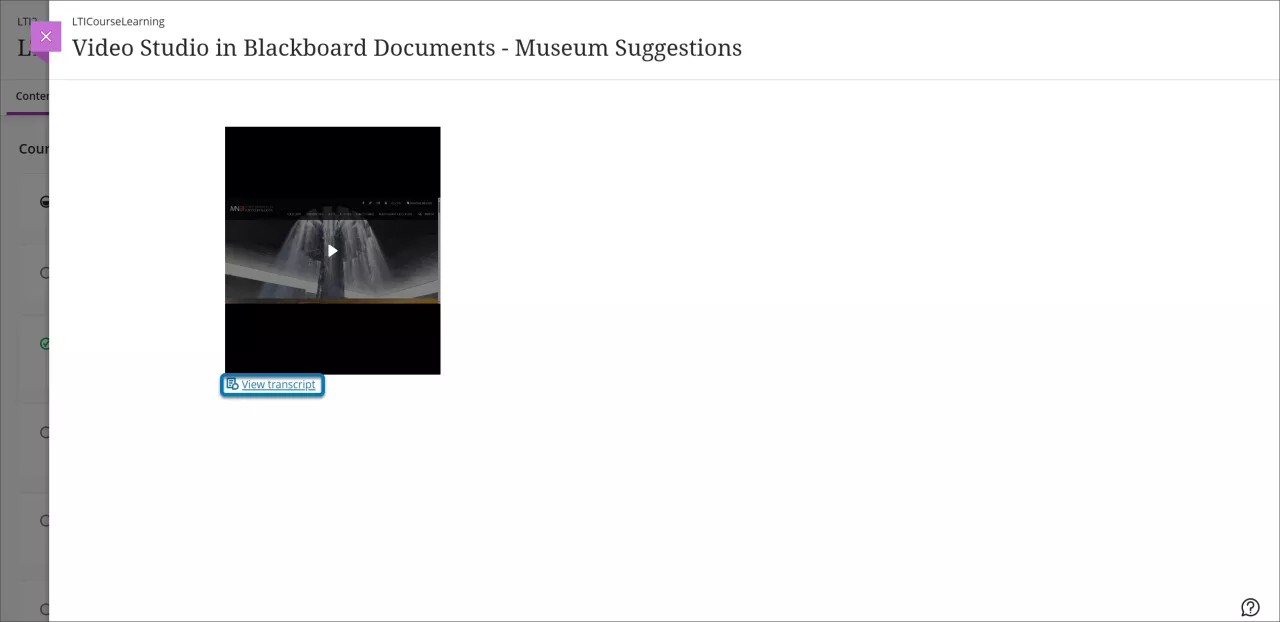
La sélection de l'option Afficher la transcription ouvre une fenêtre modale contenant la transcription de l'enregistrement en mode lecture seule. La fonctionnalité d'édition des transcriptions reste inchangée pour un enregistrement affiché au quart de la taille maximale par défaut.
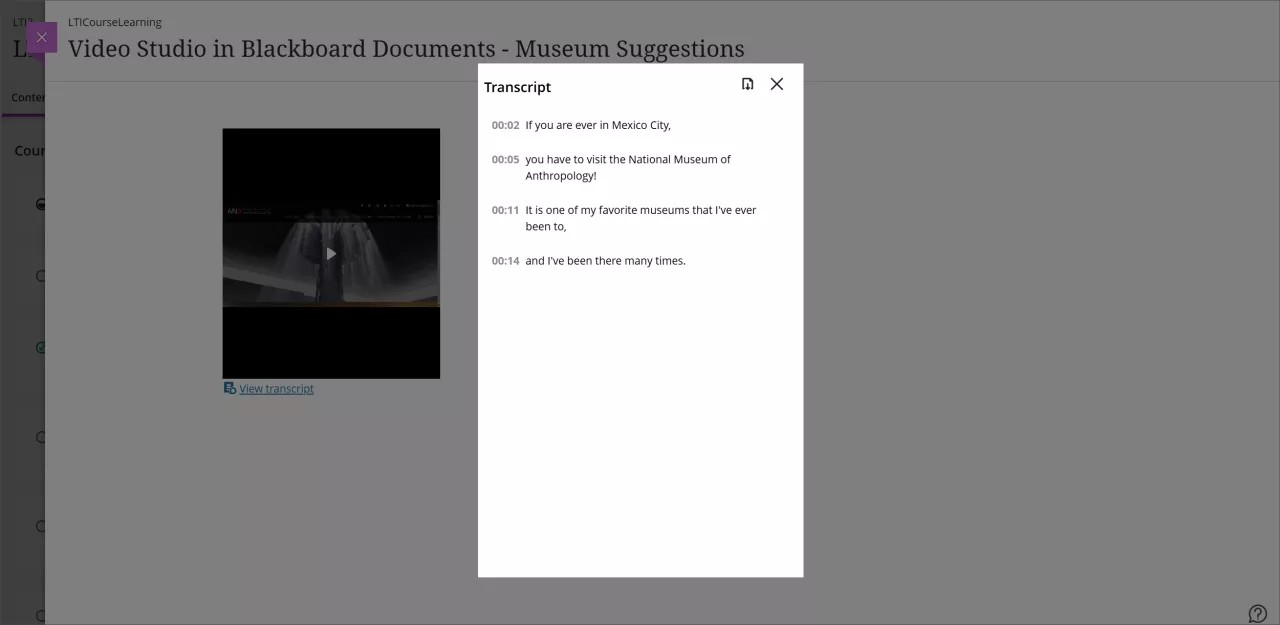
Avance rapide et retour arrière dans un enregistrement
Note
Un utilisateur ne peut pas avancer ou reculer dans un enregistrement Video Studio dont la taille est d'un quart.
Vous pouvez passer à une partie spécifique d'un enregistrement en sélectionnant un horodatage dans la transcription. Sélectionnez un horodatage spécifique dans la transcription, et l'enregistrement sera lu à partir de l'heure correspondante sélectionnée.
Par exemple, lorsque vous visionnez un cours enregistré, vous pouvez ainsi passer directement à un segment spécifique de la vidéo. Vous pouvez également revisionner n'importe quelle partie de la vidéo en sélectionnant l'horodatage souhaité dans la transcription.
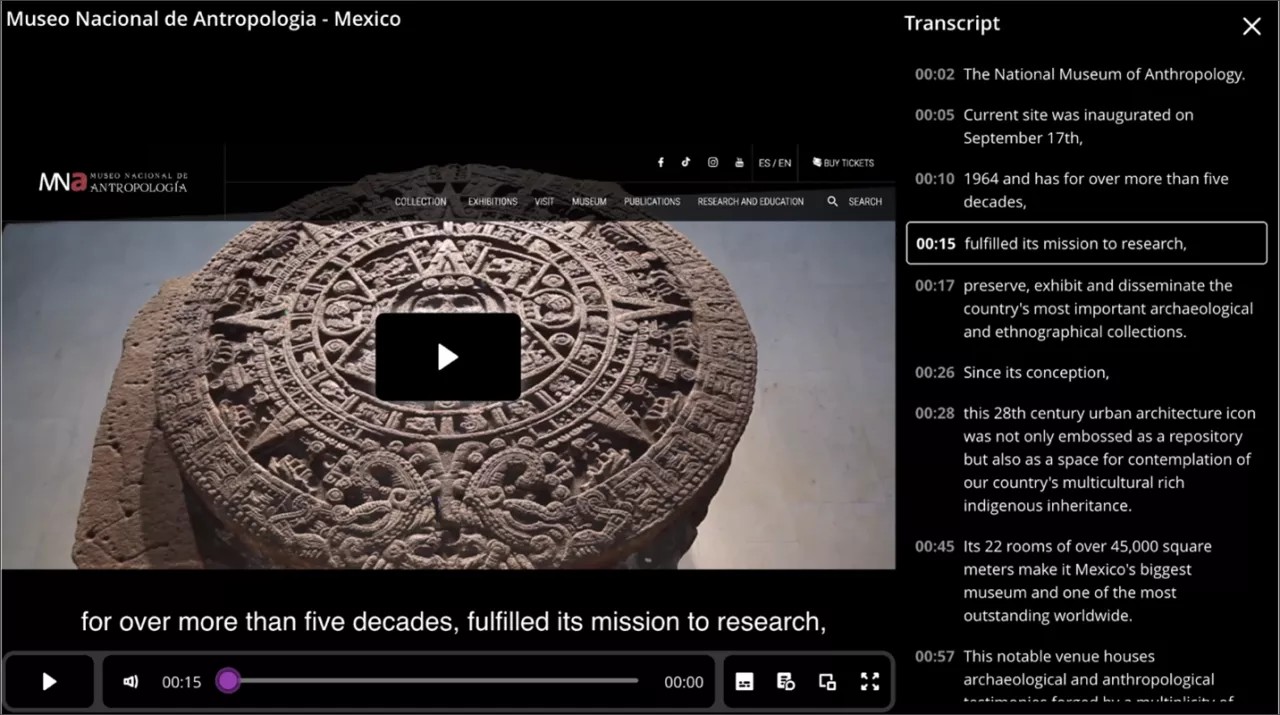
Télécharger les transcriptions des enregistrements
Vous pouvez désormais télécharger les transcriptions du contenu créé à l'aide de Video Studio. Vous pouvez l'utiliser pour imprimer ou surligner le texte du contenu enregistré.
Sélectionnez le contenu que vous avez enregistré et appuyez sur Play.
Sélectionnez le bouton de transcription situé dans le coin inférieur de l'écran vidéo. Cela ouvre le panneau de transcription qui affiche le texte de la transcription.
Sélectionnez le bouton de téléchargement en haut de la colonne de transcription.
La transcription est téléchargée sous forme de fichier VTT qui inclut les horodatages et la narration des conférenciers.